地図だけ印刷! 好きな範囲だけを切れず、ズレず、ぼやけず印刷する方法
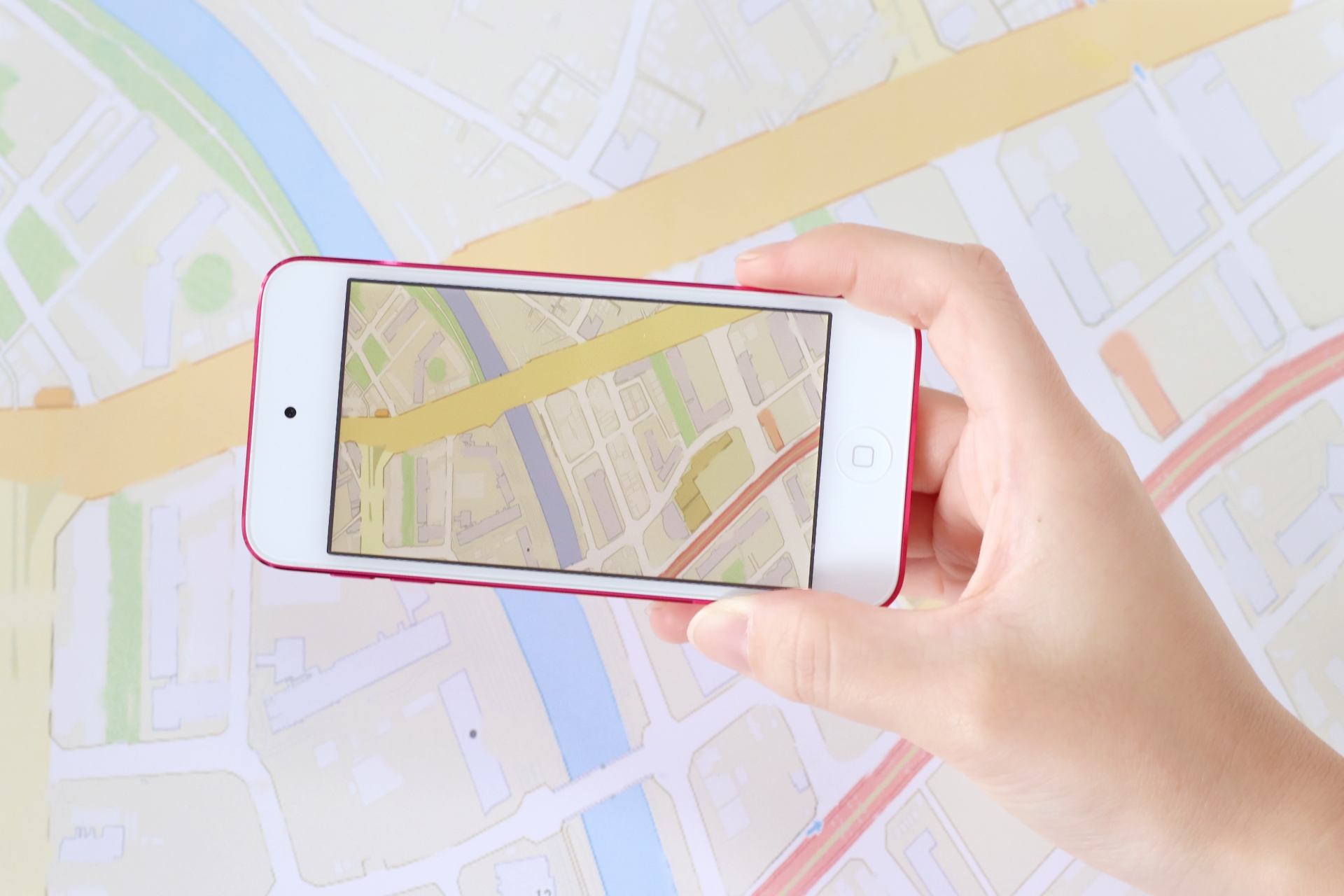
こんにちは!
地図の印刷でお困りですか? 私も以前は困っていました。
この記事では、地図を印刷する方法を紹介します。
好きな範囲だけを切れず、ズレず、ぼやけず印刷する方法です。
対象となる地図はGoogleさんやYahoo!さん、gooさんなど
インターネット上で利用できる地図全般です。
地図の印刷でちょっと悩んでいるあなたも、この記事の手順を試してみてはいかがでしょうか?
きっと思い通りの印刷ができる! …はずです!
この記事で解決しようとする悩み
- 企業ロゴやコメント欄など余計なものが印刷される (地図だけ印刷したい!)
- 印刷したらズレる (検索したルートを真ん中に表示したい!)
- 範囲指定したのに上とか下がちょっと切れてる (切れんな!)
- 文字がぼやける (にじむな、ぼやけるな、がんばってくれ!)
- 地図が端っこ!!(A4用紙いっぱいに印刷したい!)
スポンサーリンク
思う通りに地図を印刷する方法
この記事で紹介する方法はブラウザ(インターネットをする画面)とExcelだけで、
印刷したい地図の範囲を指定して印刷する方法です。
最初はGoogle mapやYahoo!地図などの設定を調整するという正面突破で頑張ってみましたが、
企業ロゴ、コメント欄、地図のURLが入ったり、
想定よりちょっと縮小されてしまったり、
地図画面そのまま印刷したいのに印刷画面に進むと微妙に違う…という状況でした。
次に試したのはスニッピングツールという便利なアプリ。
「この範囲だけを印刷したい!」という部分をマウスで囲んで、WordやExcelに貼り付けて印刷をしていました。
スニッピングツールでも十分目的は果たせましたが、現在(2019/9/20執筆)はExcelだけで済ませています。
Excelの機能でネット上の画像取り込みが可能で、
これが超便利なので、好みにピッタリ合う範囲の地図を印刷するときはExcelを使っています。
使うアプリケーションはブラウザとExcelだけです。
ブラウザはInternet explorer(インターネットエクスプローラー)でもGoogle chrome(グーグルクロム)でもMicrosoft edge(マイクロソフトエッジ)でもどれでもかまいません。
以下、具体的手順を記述していきます。
具体的な手順
1.ブラウザで地図を表示する
印刷したい地図の画面を用意する。
どのアプリケーションでも構わないので、印刷したい地図をパソコン画面に表示します。
「○○駅から××公園まで徒歩で」などルート検索した画面でも大丈夫。
印刷したいところを表示します。
印刷したい画面が用意できたらExcel操作に移ります。
2.Excelで地図を印刷する
(1)Excelファイルを開く
新規ファイルでも既存のファイルでもなんでも構いません。
既存のファイルであれば、新しいシートを作成すればよいと思います。
(2)地図の範囲を指定する
空白のシート上のどのセルでも構いませんが、
私はいつもA1のセルを選択した状態で作業を進めます。
(この状態で作業を進めるとExcelシートの左上に地図が貼り付けられます。)
とりあえず、A1セルを選択します。
《2021/02/27追記》
地図の範囲を指定してコピーする方法としてより便利な機能が登場しました。
詳細はこちらの記事で⇓
便利過ぎ!パソコン画面の好きな部分をスクショするショートカット(win10)
”挿入”タブをクリックします。
”図”をクリックします。
”スクリーンショット”をクリック
”画面の領域”をクリック
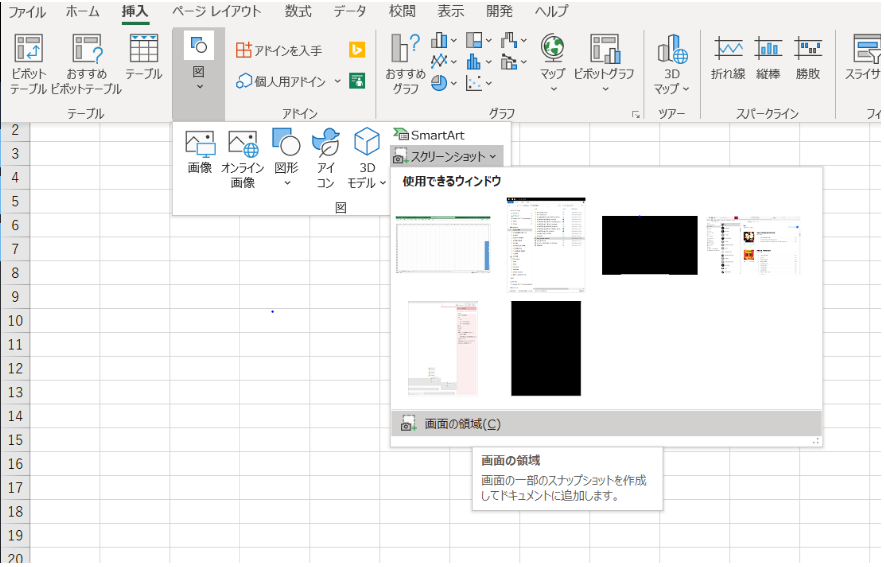
”画像の領域”をクリックすると、
いったんExcel画面が見えなくなり、パソコン画面全体が白っぽくなります。
その状態で画面上にマウスポインタが表示されます。
マウスポインタを印刷したい地図の範囲の角に合わせ、
印刷したい範囲をドラッグします。
ドラッグすると、その範囲の画像がExcelシートに貼り付けられます。
(3)Excelの列や行を画像の大きさに合わせる
ここでは、Excelシートに貼り付けられた地図の部分だけを印刷するための手順を説明します。
まずは貼り付けた地図画像をクリックし、画像をシート左上の角に寄せます。
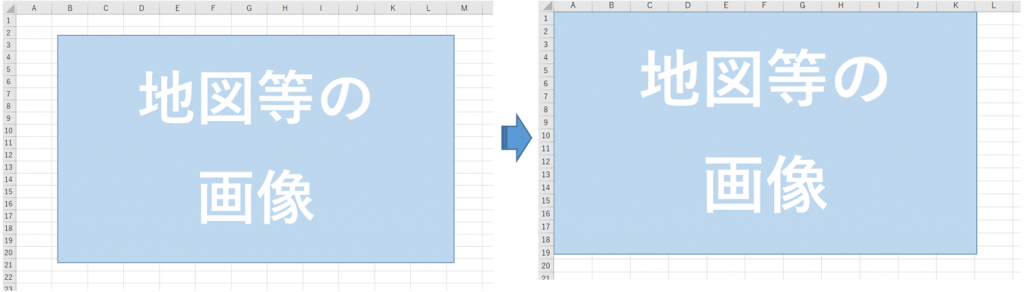
次に画像の右下にマウスポインタを合わせ、Altを押しながら右か左(どちらでも構わない)へドラッグし、Excelシートのいずれかの列とピッタリ合わせます。
最後に、画像の下の端っこの線に合うようにExcelシートの列の高さを調整します。
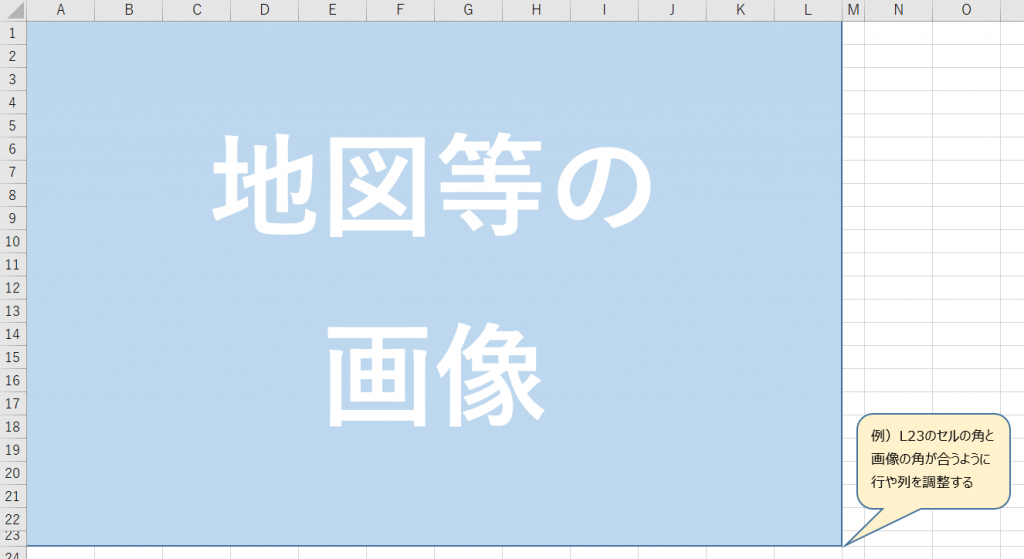
(4)Excelで印刷する(プリンターでもPDFでも可)
画像の範囲だけを印刷するため、まずは画像と重なるセルを選択します。
上の図で言うと、A1からL23のセル範囲を選択します。
次に、その範囲を選択した状態で「Ctrl+P」または ”ファイル”タブ→”印刷”をクリックし、印刷設定画面へ進みます。
最後に下記の印刷設定をおこないます。
①設定で「作業中のシートを印刷」を「選択した部分を印刷」へ変更
②「拡大縮小なし」を「シートを1ページに印刷」へ変更
③印刷の向き(縦、横)、用紙サイズ(A4など)、余白を好みに調整
④印刷! これで完了です。
どうでしょう。
ネット上の地図を切れず、ズレず、ぼやけず印刷、好きな範囲で印刷できたでしょうか。
地図を好きな範囲だけ印刷する手順
この記事では、地図を好きな範囲だけ・切れず・ズレず・ぼやけず印刷する方法として、Excel活用の手順を説明してきましたがいかがでしたでしょうか。
手順を要約すると、
ブラウザで印刷したい画面を表示する!
表示した画面のうち、印刷したい部分だけをExcelで画像取り込みのうえ印刷する!
(画像取り込み方法)Excelシートを用意 ⇒ ”挿入” ⇒ ”図” ⇒ ”スクリーンショット” ⇒ ”画面の領域” ⇒ 印刷したい範囲をドラッグ
(印刷方法)Excelに貼られた画像に重なるセル範囲を印刷範囲として印刷!

といった感じです。
最後までお読みいただきありがとうございました!
この記事であなたの悩みも解消されることを願います。
スポンサーリンク






